Como criar um perfil de configuração do iOS e alterar configurações ocultas

Os perfis de configuração em um iPhone ou iPad são mais ou menos como a Diretiva de Grupo ou o editor do Registro no Windows. Eles permitem que você distribua rapidamente grupos de configurações e acesse poderosos recursos de gerenciamento que normalmente não estão disponíveis. Os perfis de configuração são realmente projetados para organizações, mas podem ser usados por qualquer pessoa.
Você precisará de um Mac para criar perfis de configuração para seu iPhone ou iPad. Isso requer o Apple Configurator, e as versões modernas do Apple Configurator estão disponíveis apenas para o Mac OS X. A Apple ofereceu uma vez uma versão do Apple Configurator que funciona no Windows, mas não o faz.
Como criar um perfil de configuração
Para criar um perfil de configuração, você precisará instalar o aplicativo gratuito Apple Configurator da App Store em um Mac.
Inicie o Apple Configurator e clique em Arquivo> Novo perfil.
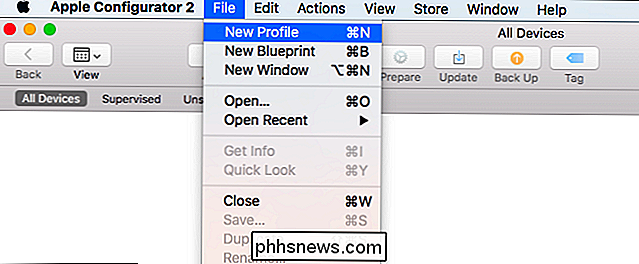
A nova tela de perfil será exibida, com o Geral guia selecionada. Você terá que digitar um nome para o seu perfil na caixa "Nome" aqui. O nome aparecerá em todos os dispositivos em que você instalar o perfil de configuração, portanto, dê um nome descritivo a ele.
Outros campos aqui são opcionais. O Identificador é um identificador exclusivo para o perfil. Cada perfil deve ter um identificador diferente. Se você quiser substituir um perfil existente, forneça a um novo perfil o mesmo identificador que o antigo. Quando alguém instala o novo perfil em seu dispositivo, ele substituirá o perfil existente por esse identificador.
A organização e o nome da descrição permitem que você forneça mais informações sobre o perfil. Pessoas com o perfil instalado no dispositivo podem visualizar essas informações. A “mensagem de consentimento” aparece quando alguém instala o perfil em seu dispositivo.
As opções “Segurança” e “Remover automaticamente o perfil” permitem que você defina quando o perfil pode ser removido. Por padrão, o perfil pode ser removido por qualquer pessoa. Você pode configurar o perfil para que ele nunca possa ser removido ou exigir que uma senha seja removida ou que ela expire automaticamente em uma determinada data ou após um período de tempo limitado. Essas configurações destinam-se a organizações maiores para bloquear seus dispositivos, mas elas podem ser usadas por qualquer pessoa.
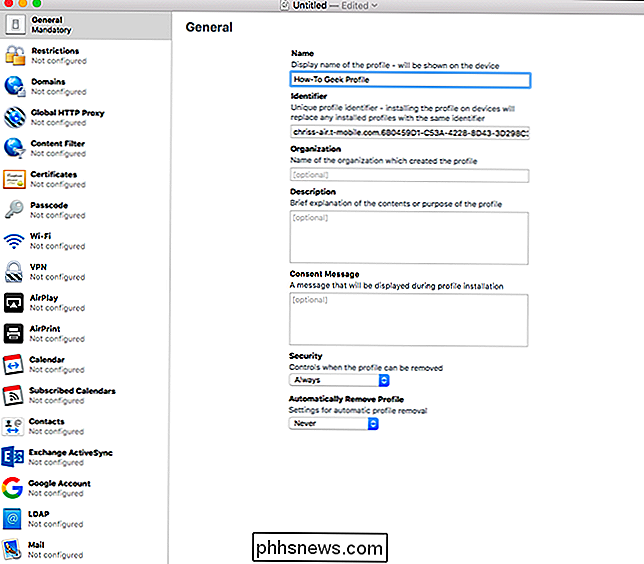
As outras telas listadas na barra lateral são totalmente opcionais. Eles estão todos configurados para "Não configurados" por padrão, o que significa que não fazem parte do perfil de configuração atual.
Para definir uma configuração, clique em um grupo de configurações e, em seguida, clique no botão "Configurar" para ver a configuração. configurações incluídas nesse grupo.
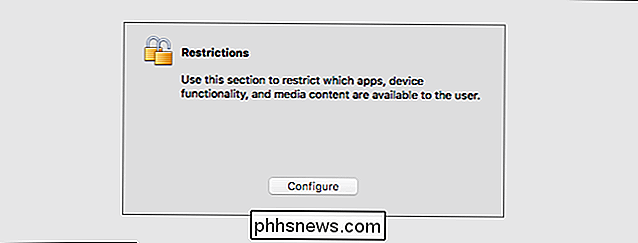
RELATED: Como colocar um iPhone ou iPad no “Modo supervisionado” para desbloquear recursos de gerenciamento eficientes
Você verá uma grande variedade de configurações que podem ser definidas, dependendo da configuração. categoria que você escolher. Algumas dessas configurações são marcadas como "somente supervisionadas", o que significa que elas só terão efeito em um dispositivo no Modo Supervisionado. Você pode definir essas configurações em um perfil de configuração e, em seguida, instalá-lo em um dispositivo de qualquer maneira, mas essas configurações específicas só funcionarão em um dispositivo supervisionado. Eles serão silenciosamente ignorados em um dispositivo não supervisionado.
Por exemplo, a opção para ocultar aplicativos pré-instalados em Restrições> Aplicativos só funciona em dispositivos supervisionados.
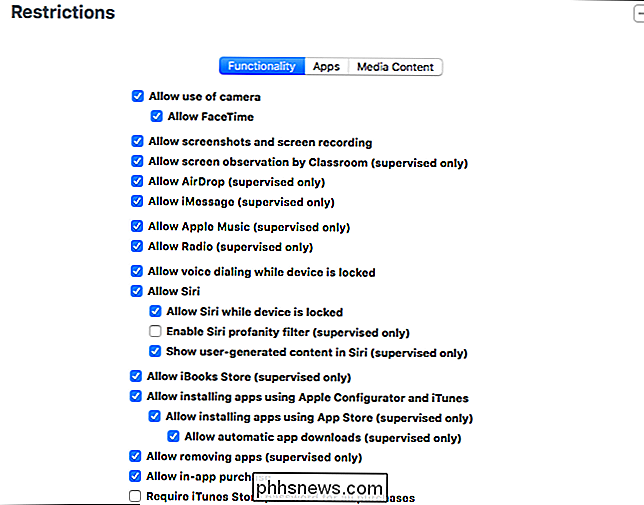
Nem todas essas configurações são para bloquear um dispositivo. Outros permitem que você simplesmente pré-configure um dispositivo de várias maneiras. Por exemplo, clique na guia Wi-Fi e você pode adicionar detalhes da rede sem fio. Os usuários que instalam o perfil de configuração podem se conectar automaticamente à rede Wi-Fi com as configurações de rede apropriadas sem configurá-lo por conta própria. Para algumas seções, você pode adicionar configurações adicionais usando o botão + no canto superior direito da tela. Por exemplo, você pode pré-configurar várias redes Wi-Fi.
Você também pode pré-configurar VPNs, certificados, proxies e outros tipos de contas. Essas configurações podem fazer parte de um único perfil de configuração que os usuários podem instalar para configurar tudo de uma vez.
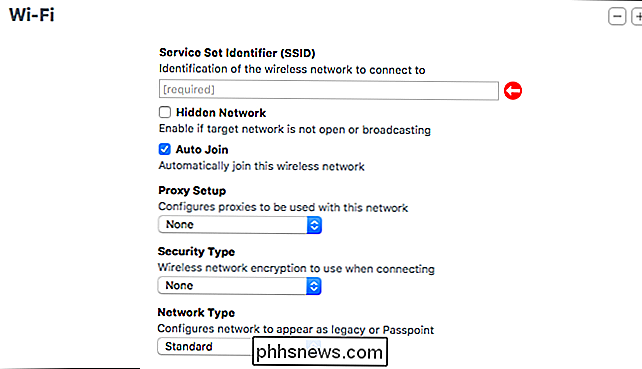
Quando terminar, clique em Arquivo> Salvar para salvar o perfil de configuração em um arquivo no seu Mac. Os perfis de configuração têm a extensão de arquivo .mobileconfig, embora ela esteja oculta por padrão no Mac OS X.
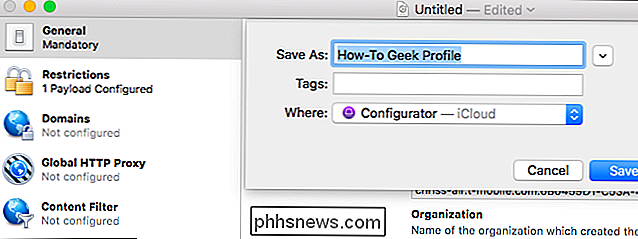
Como instalar um perfil de configuração
Agora você pode instalar o perfil de configuração em um ou mais dispositivos. Você pode enviar o perfil de configuração por e-mail para alguém - incluindo você mesmo - ou oferecê-lo para download em um site. Quando alguém toca no anexo de email no aplicativo Mail ou faz o download do arquivo de perfil de configuração de um site, ele será solicitado a instalá-lo no iPhone ou iPad.
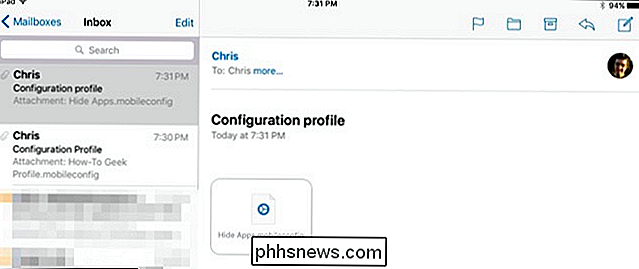
Você verá informações sobre as configurações que o perfil contém quando instale-o e você pode tocar nas categorias para obter mais detalhes.
Somente instale perfis de configuração confiáveis. Um perfil de configuração pode incluir VPN maliciosa ou configurações de proxy que forcem o tráfego da Internet por meio de um servidor mal-intencionado, por exemplo.
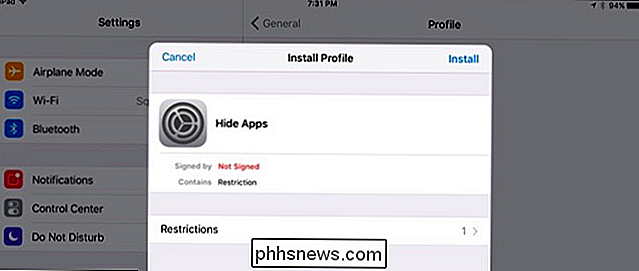
Você também pode implantar o perfil de configuração em um dispositivo - um Apple Configurator supervisionado ou não supervisionado. Para fazer isso, conecte o iPhone ou iPad ao seu Mac usando um cabo USB - o cabo que você usa para carregar funciona bem. Você verá um aviso pedindo para confiar no Mac no iPhone ou iPad. Depois disso, ele aparecerá no aplicativo Apple Configurator.
Clique duas vezes no dispositivo no Apple Configurator e clique na categoria "Perfis". Clique no botão "Adicionar perfis" e navegue até os perfis de configuração que você deseja adicionar. O Apple Configurator irá sincronizá-los imediatamente com o seu iPhone ou iPad conectado.
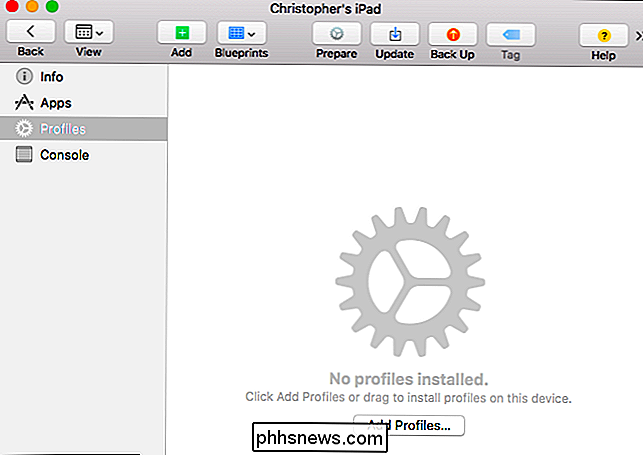
Como remover um perfil de configuração
Para remover um perfil de configuração, vá para Configurações> Geral> Perfil no seu iPhone ou iPad. Você pode tocar no nome do perfil e tocar em “Excluir perfil” para excluí-lo do seu dispositivo.
Também é possível verificar se você tem um perfil de configuração instalado no seu dispositivo. Basta ir para Configurações> Geral> Perfil e ver se um perfil está listado aqui. Toque no perfil e, em seguida, toque nas categorias para ver mais informações sobre as configurações que ele contém.
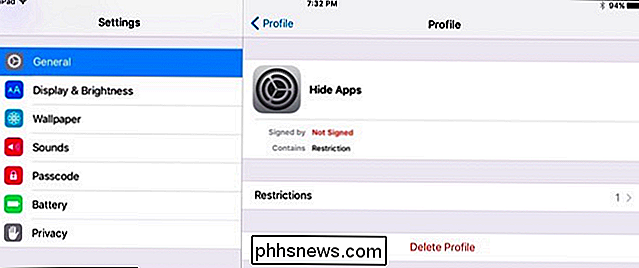
Para remover um perfil de configuração através do Apple Configurator, conecte o dispositivo ao seu Mac e inicie o Apple Configurator. Clique duas vezes no seu dispositivo e selecione a categoria "Perfis". Selecione o perfil de configuração e clique em Editar> Excluir.
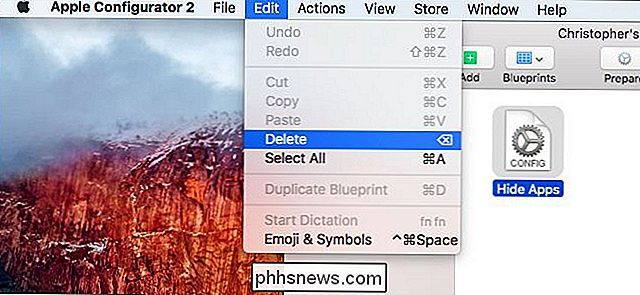
As organizações também podem implementar e atualizar perfis de configuração por meio de um servidor de gerenciamento de dispositivo móvel (MDM).

10 dicas de dropbox para iniciantes
Mesmo que o Dropbox esteja disponível há muito tempo, eu não me inscrevi em uma conta até alguns meses atrás e agora não sei por que não me inscrevi antes! O Dropbox é um serviço incrível que possui muitos recursos que eu nem sabia que existiam quando comecei a usá-lo.Se você é novo no Dropbox, aqui estão 10 dicas que eu achei úteis ao usar o serviço. Claro, há muit

O Notepad ++ suporta a troca entre guias usando números?
Se você faz muita codificação e precisa alternar entre abas abertas com frequência, então você precisa de uma maneira rápida e simples de fazer para manter as coisas fluindo suavemente. A postagem de perguntas e respostas do SuperUser de hoje tem a resposta para ajudar um leitor frustrado a aproveitar a qualidade das abas.



